使用 Raspberry Pi 进行长曝光和天文摄影
 0
0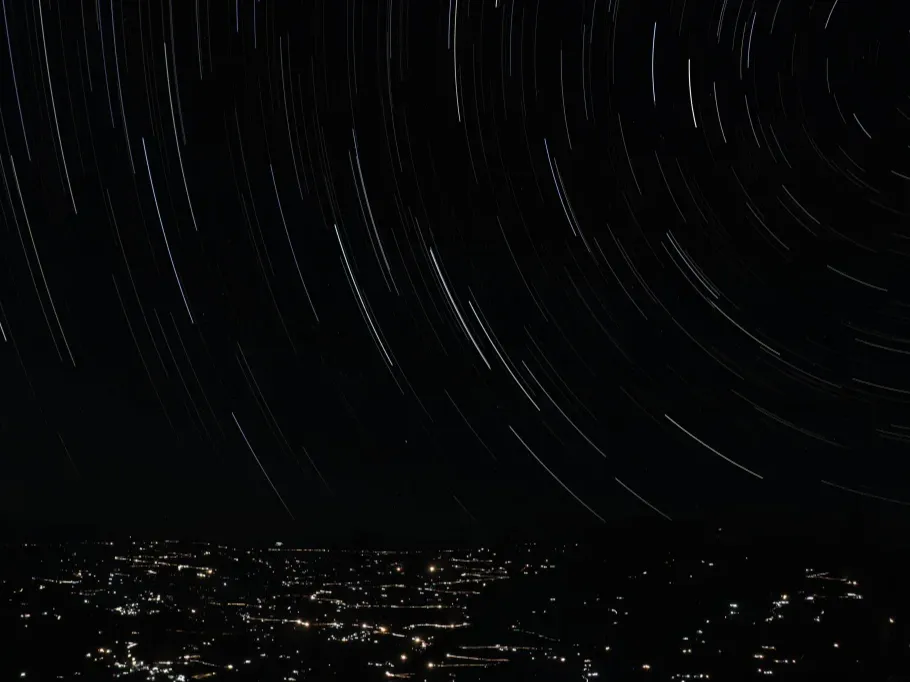
准备工作:
材料:




电子和硬件:
- 树莓派
- 液晶触摸显示屏
- M3 螺栓x 8
- M3 加热插件x 8
- 以下列表中存在的相机( http://www.gphoto.org/proj/libgphoto2/support.php)
- 标准移动电源,用于在插头不易插到的区域为系统供电
编程和配置树莓派需要一些外围设备:
- 鼠标和键盘
- 外接 HDMI 显示器
模块概述

我们编写的程序处理三个不同的过程:
- 应用程序的前端或图形用户界面- 这是用户用来交互和控制模块的部分
- 控制相机 -这是程序的一部分,负责在正确的时间触发相机并拍摄正确的时间
- 处理图像 -这是程序的一部分,负责将拍摄的照片组合并合并成美丽的星迹图像或延时视频
GUI 从用户那里收集参数,例如照片间隔和相机曝光时间。然后,它根据这些因素指示相机捕捉图像。捕捉完所有图像后,将进行后期处理。最终结果存储在 Raspberry Pi 的内部存储器中,供用户通过云端或本地访问。
3D打印部件




我们用 3D 打印出一个外壳来容纳所有组件,并设计了一个夹具来将模块安装在普通三脚架上。这些部件的打印时间约为 20 小时,我们已将以下 STL 文件链接到一个文件。
- Raspberry Pi 外壳x 1,填充率为 20%
- 覆盖x 1,20% 填充
- 三脚架x 1,填充率 40%
- 三脚架夹x 1,填充率 40%
一旦打印部件准备好了,就可以小心地取出支撑。
嵌入热嵌件






为了加固塑料安装孔,我们嵌入了热嵌件。使用烙铁轻轻推入嵌件,直到它们与顶面齐平。对八个安装孔重复此过程,同时确保螺栓轻松拧入且垂直。
安装 Raspberry Pi 和屏幕






使用 M3 螺栓将树莓派固定在相应的安装孔中。然后通过对齐连接器插针插入显示器。最后,将盖子放在屏幕上并拧紧螺栓。模块现在已准备好上传软件。
安装三脚架






为了让相机可以轻松接触到模块,我们决定将其放置在三脚架上。我们设计了一个适合标准三脚架的定制安装支架。只需使用两个螺钉将支架夹在三脚架的一条腿上即可。这样就可以轻松地安装和拆卸模块。
设置 Raspberry Pi 的操作系统
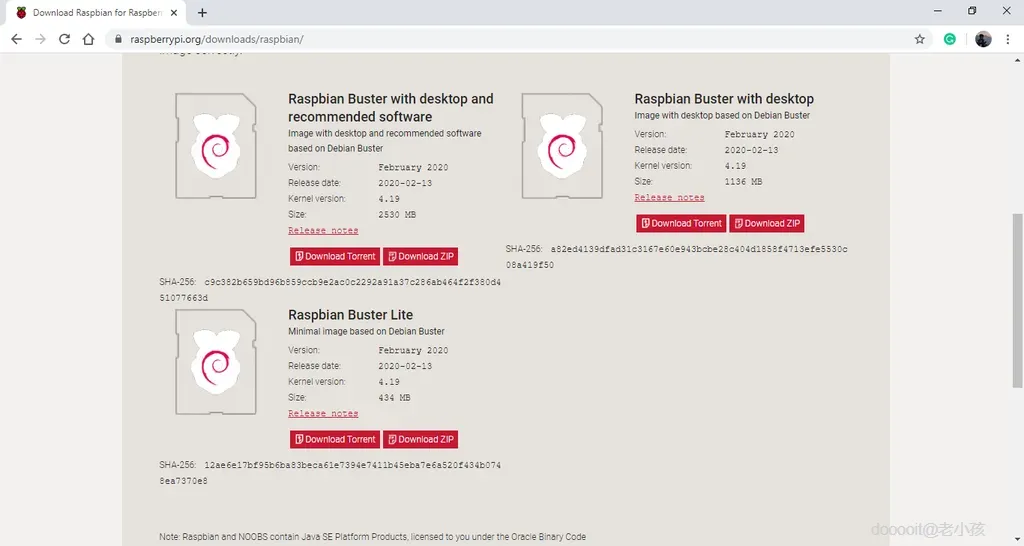
模块上的 Raspberry Pi 运行的是名为Raspbian的基于 Debian 的操作系统。截至 Instructable 发布时,操作系统的最新版本是 Raspbian Buster,我们决定使用它。可以使用以下链接下载操作系统。(Raspbian Buster 操作系统)请确保下载标有“带桌面和推荐软件的 Raspbian Buster”的选项,因为一些推荐软件对这个项目很有用。下载压缩文件夹后,您将需要一张内存约为 16 到 32 GB 的微型 SD 卡。
要将操作系统刷入 SD 卡,我们建议使用Balena Etcher软件,因为它使用起来很简单。可以从以下链接下载。(Balena Etcher)打开软件后,系统将指示您选择刚刚下载的压缩文件夹,然后将 SD 卡插入计算机,软件会自动检测,最后单击闪存图标。该过程需要 2 到 3 分钟。完成后,拔下存储卡并将其插入树莓派。
使用 HDMI 电缆将树莓派连接到外部显示器,并通过 USB 端口连接鼠标和键盘。最后,使用微型 USB 端口和 5v 适配器为树莓派供电,树莓派应开始启动过程。然后,操作系统将引导您完成必要的更新和各种其他设置,例如连接到无线网络和设置日期和时间,只需按照说明操作即可。完成该过程后,您已在树莓派上设置了操作系统,现在可以将其用作普通计算机。
其他库和要求


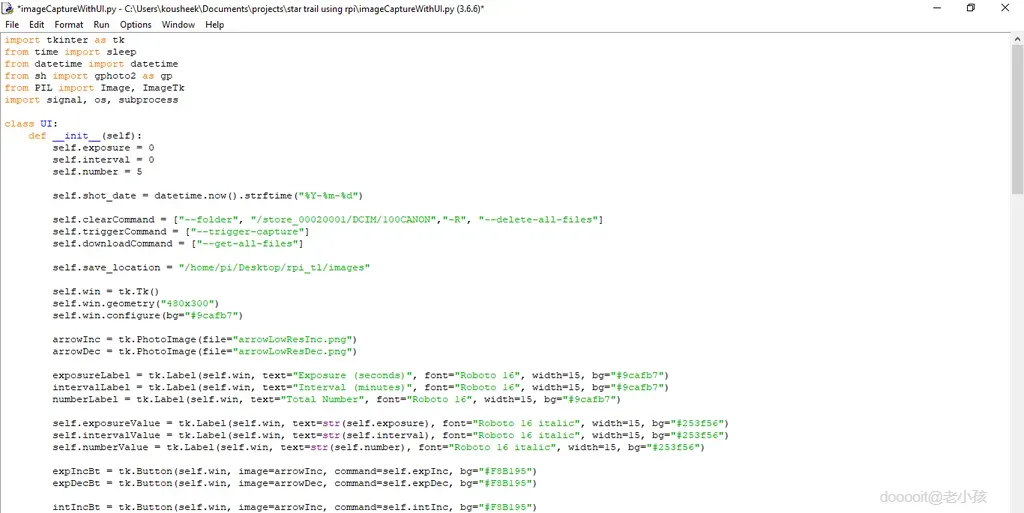
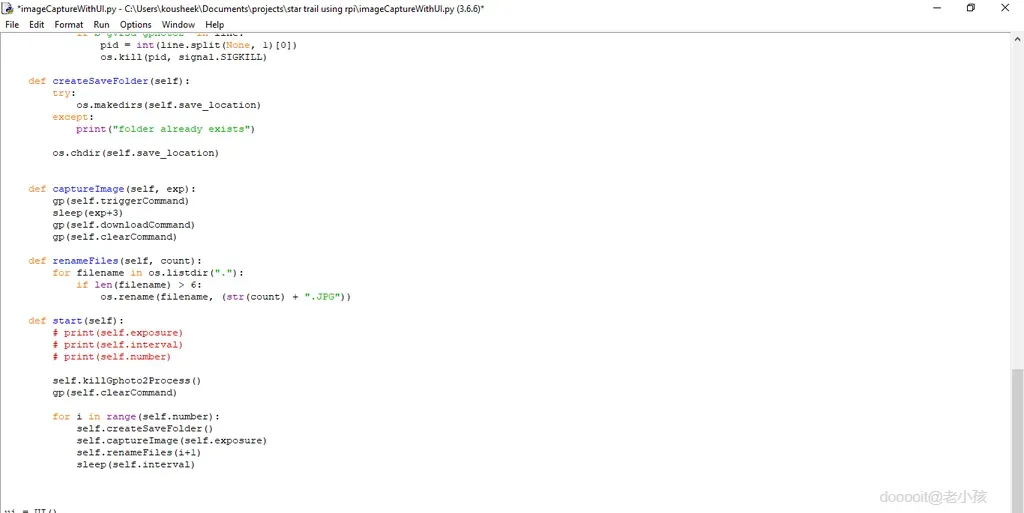
为了确保程序运行,Raspberry Pi 需要安装一些库和依赖项。以下是所有库和依赖项的列表(注意:我们在这个项目中使用了 python3,我们建议您也这样做):
- Tkinter(下载 Python 时内置)
- PIL(这也是 Python 预装的)
- 嘘
- OpenCV
- 照片2
在安装任何软件包之前,我们建议使用命令sudo apt-get update更新 Raspberry Pi 的操作系统。打开终端并使用以下命令可以下载并安装 sh 库:
- sudo pip3 安装 sh
要安装 gphoto2 包,只需使用以下命令:
- 安装 gphoto2
下载和安装 OpenCV 软件包的过程稍长一些。我们建议使用以下链接,它将引导您完成所有步骤并详细提供所有命令:https://www.pyimagesearch.com/2018/09/26/install-opencv-4-on-your-raspberry-pi/
板载触摸屏显示器的附加驱动程序

板载触摸屏需要进行一些简单的配置才能运行。启动树莓派并打开终端,然后使用以下命令:
- sudo rm -rf LCD显示
- git 克隆 https://github.com/goodtft/LCD-show.git
- chmod -R 755 LCD 显示
- cd LCD 显示/
- sudo ./LCD35-显示
输入最后一条命令后,外接显示器应变为空白,而 pi 应启动并在板载触摸屏上显示桌面。要恢复到外接显示器,请在板载屏幕上打开终端窗口并使用以下命令。
- chmod -R 755 LCD 显示
- cd LCD 显示/
- sudo ./LCD-hdmi
运行Timelapse模块程序

首先使用电源端口将树莓派连接到外部移动电源。要运行该程序,请下载并解压下面附带的压缩文件夹。将整个文件夹复制到树莓派的桌面上。要运行该程序和 GUI,请打开名为UI.py的文件,GUI 应出现在树莓派的触摸屏上。
接下来,使用 USB 线将相机连接到树莓派。保留 GUI 上的默认值,然后单击开始按钮。这将以 2 秒的间隔触发相机 5 次。完成后,您可以在Images文件夹中看到相机拍摄的照片。
故障排除:如果相机无法触发,请确保您的相机型号在以下列表中。http ://www.gphoto.org/proj/libgphoto2/support.php如果您的相机在此列表中,请确保连接安全并且相机已打开。
天文摄影的推荐相机设置



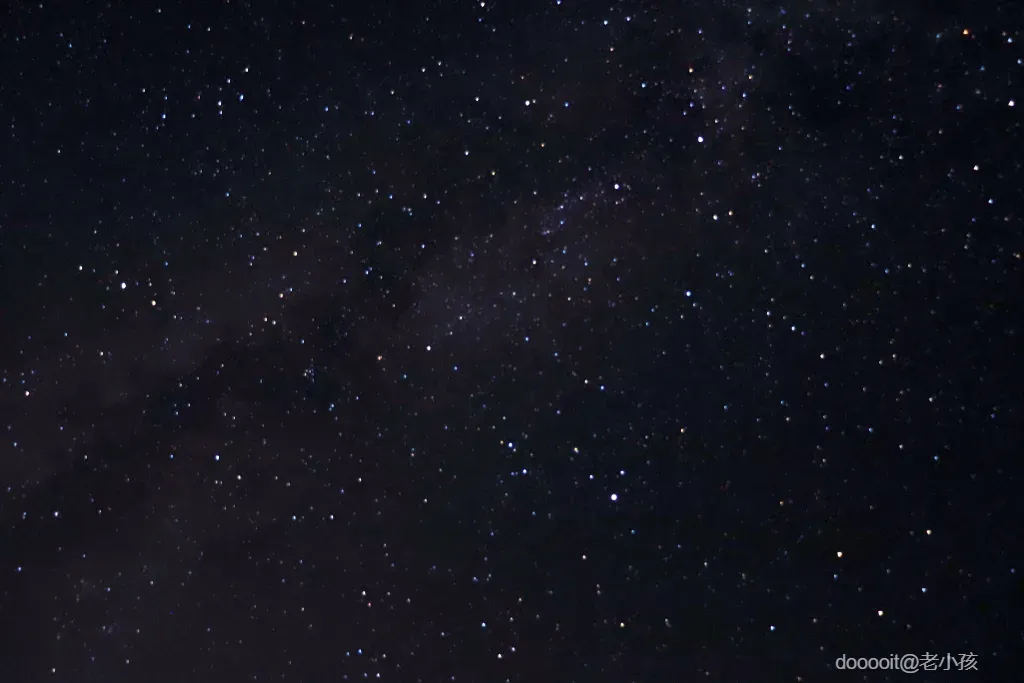
以下是我们在进行天文摄影时推荐的一些相机设置。
- 你的相机应该设置为手动对焦,并将焦距设置为无限远
- 将相机安装到三脚架上
- 相机设置应为手动模式
- 快门速度: 15-30秒
- 光圈:镜头的最低光圈,f-2.8 是理想的选择
- ISO: 1600-6400
除了相机设置外,还要确保天空晴朗。为了获得理想的效果,最好在远离城市灯光的乡村拍摄。
了解GUI
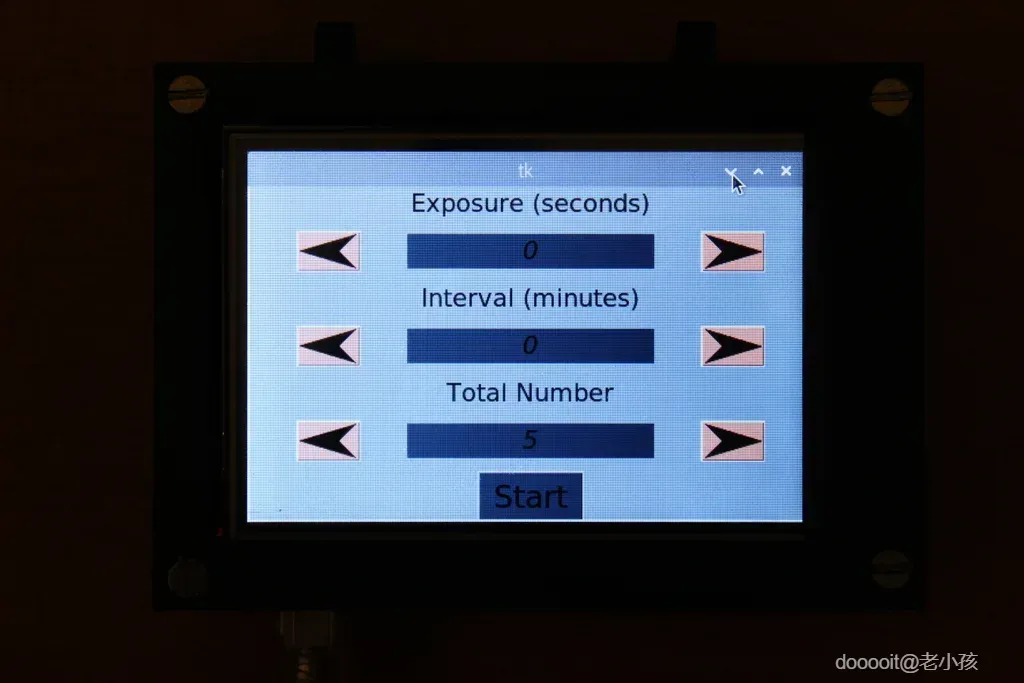
GUI 包含三个用户可以调整的值:
- 曝光时间决定了相机的快门速度。例如,当您在夜空中拍摄星星时,建议使用 15 到 30 秒的快门速度,在这种情况下,将此值设置为 30 秒。如果曝光时间低于 1 秒,您可以将该值保留为 0。
- 间隔时间决定两次曝光之间的时间间隔。对于延时摄影,我们建议间隔时间为 1 到 5 分钟之间。
- 曝光次数决定了延时摄影中您想要拍摄的照片数量。标准视频的播放速度约为 30 fps,这意味着如果您点击 30 张照片,您将获得一秒钟的视频。据此,用户可以决定所需的照片数量。
UI 具有一目了然的界面。箭头按钮用于增加或减少值,参数确定后使用开始按钮。这将触发应该已经通过 pi 的 USB 端口之一连接的相机。然后图像将保存在 raspberry pi 的内存中,可以在那里进行进一步的修改。
超越无限


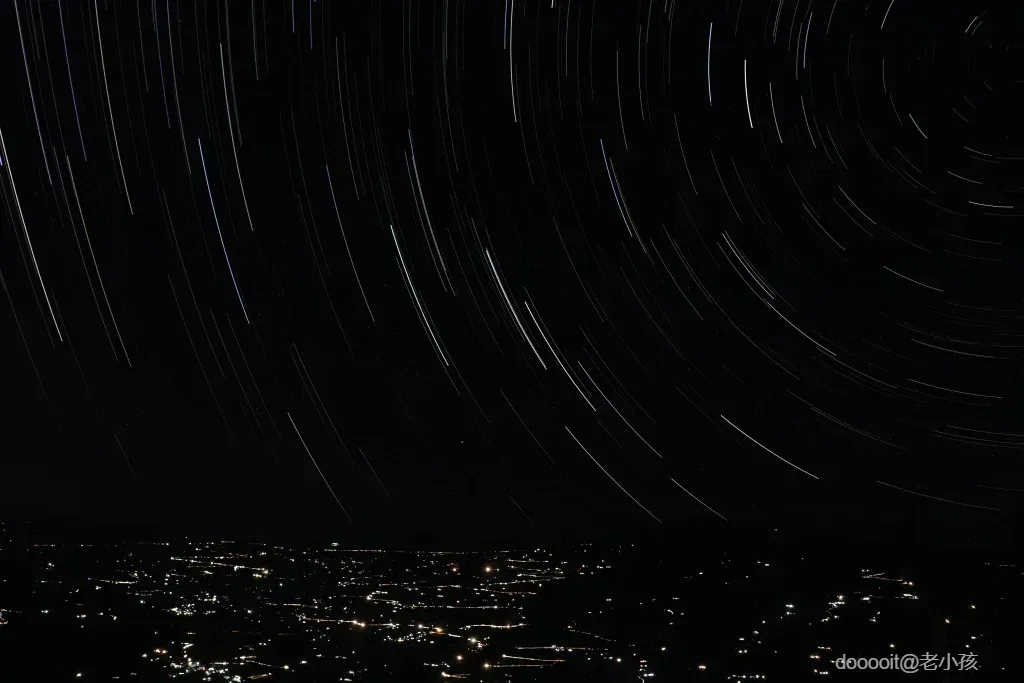

在频繁使用该模块后,我们对获得的结果感到满意。只要有一点天文摄影经验,就可以拍摄出美丽的静态照片。我们希望这个项目对您有所帮助,如果您喜欢它,请通过投票来支持我们。
快乐制作!
 0
0 0
0 0
0 微信
微信  qq空间
qq空间  微博
微博  贴吧
贴吧  复制链接
复制链接  分享
分享